win10桌面不显示东西怎么办
Win10桌面不显示东西,电脑桌面上图标消失,这是很多电脑用户常见的问题,当我们打开电脑后发现桌面空空如也,无法找到任何文件或图标时,可能会感到困惑和焦虑。但是不用担心,这个问题通常是可以解决的。接下来我们将介绍一些简单的方法来解决Win10桌面不显示东西的问题,希望能帮助到遇到此问题的用户。
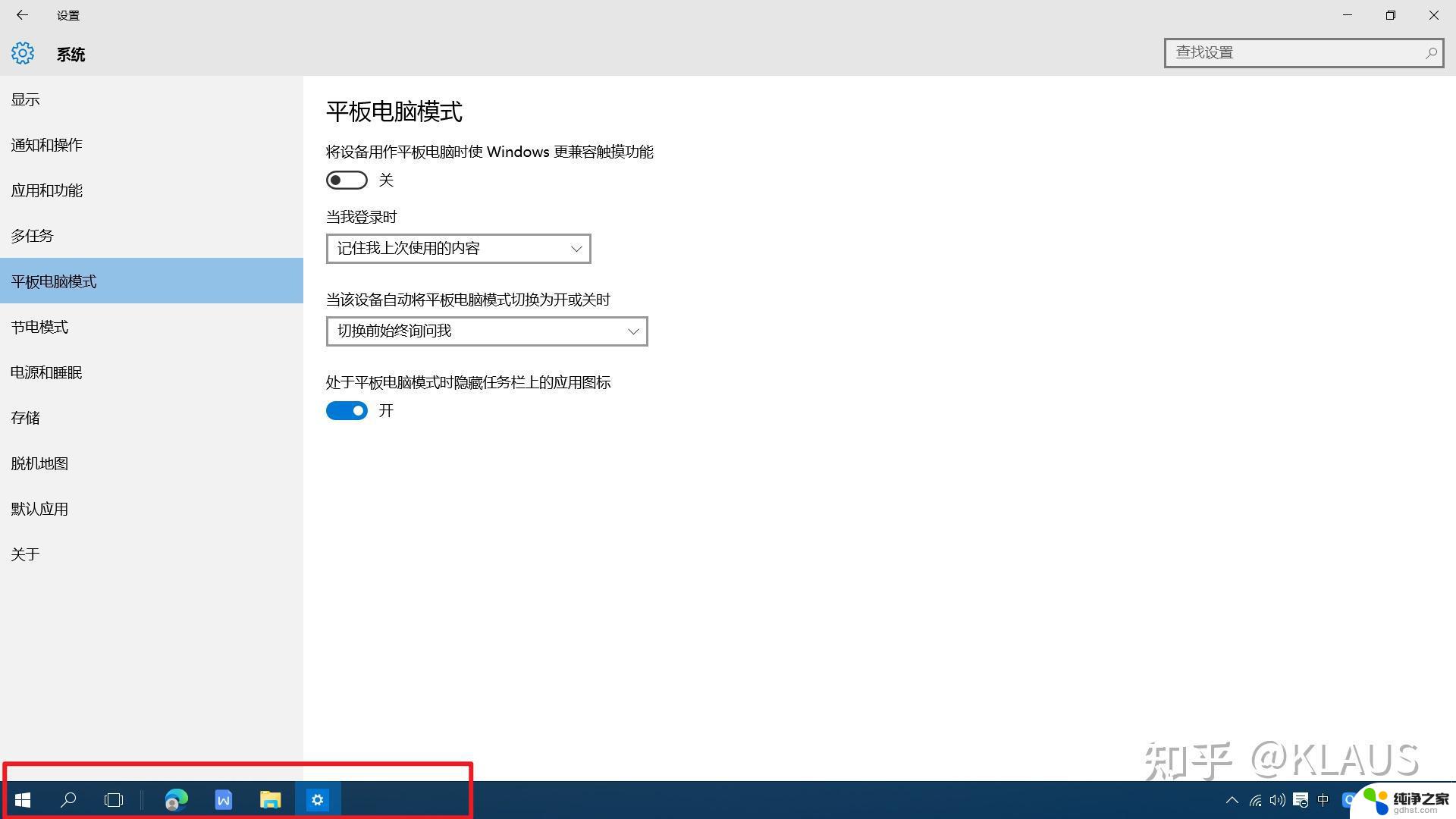
**一、检查显示设置**
首先,确认是否因为误操作更改了显示设置。在Windows系统中,可以通过右键点击桌面空白处。选择“查看”选项,确保“显示桌面图标”这一选项是勾选状态。如果未勾选,点击勾选即可恢复桌面图标显示。
**二、利用任务管理器**
如果桌面图标依旧没有恢复,可以尝试通过任务管理器来重启资源管理器。按下Ctrl+Alt+Delete键打开任务管理器,选择“进程”标签页。找到“Windows资源管理器”进程,右键点击选择“结束任务”。随后,在任务管理器的“文件”菜单中选择“运行新任务”,输入“explorer.exe”并回车,以重启资源管理器,这通常能够恢复桌面图标的显示。
**三、检查病毒或恶意软件**
桌面图标消失有时也可能是病毒或恶意软件作祟。建议运行杀毒软件进行全面扫描,以排除病毒或恶意软件对系统的影响。同时,确保操作系统和杀毒软件都是最新版本,以提供最佳的安全防护。
**四、系统还原**
**五、考虑系统重装**
如果系统还原也无法解决问题,且问题持续存在。那么可能需要考虑进行系统重装。这通常是最彻底的解决方案,但也会带来数据丢失的风险。因此,在进行系统重装之前,务必备份好重要数据。
通过以上几个步骤,大多数桌面图标消失的问题都能得到解决。如果问题依旧存在,建议寻求专业的技术支持。
以上就是win10桌面不显示东西怎么办的全部内容,有需要的用户就可以根据小编的步骤进行操作了,希望能够对大家有所帮助。
- 上一篇: win10开机显示start pxe over ipv4
- 下一篇: win10为什么会自动更新驱动
win10桌面不显示东西怎么办相关教程
-
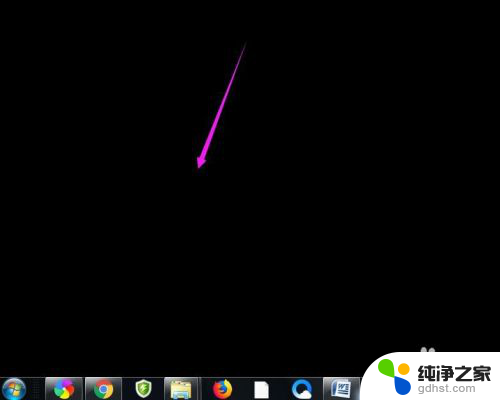 win10桌面的东西都不见了怎么办
win10桌面的东西都不见了怎么办2024-03-04
-
 桌面的东西怎么放到d盘
桌面的东西怎么放到d盘2024-05-18
-
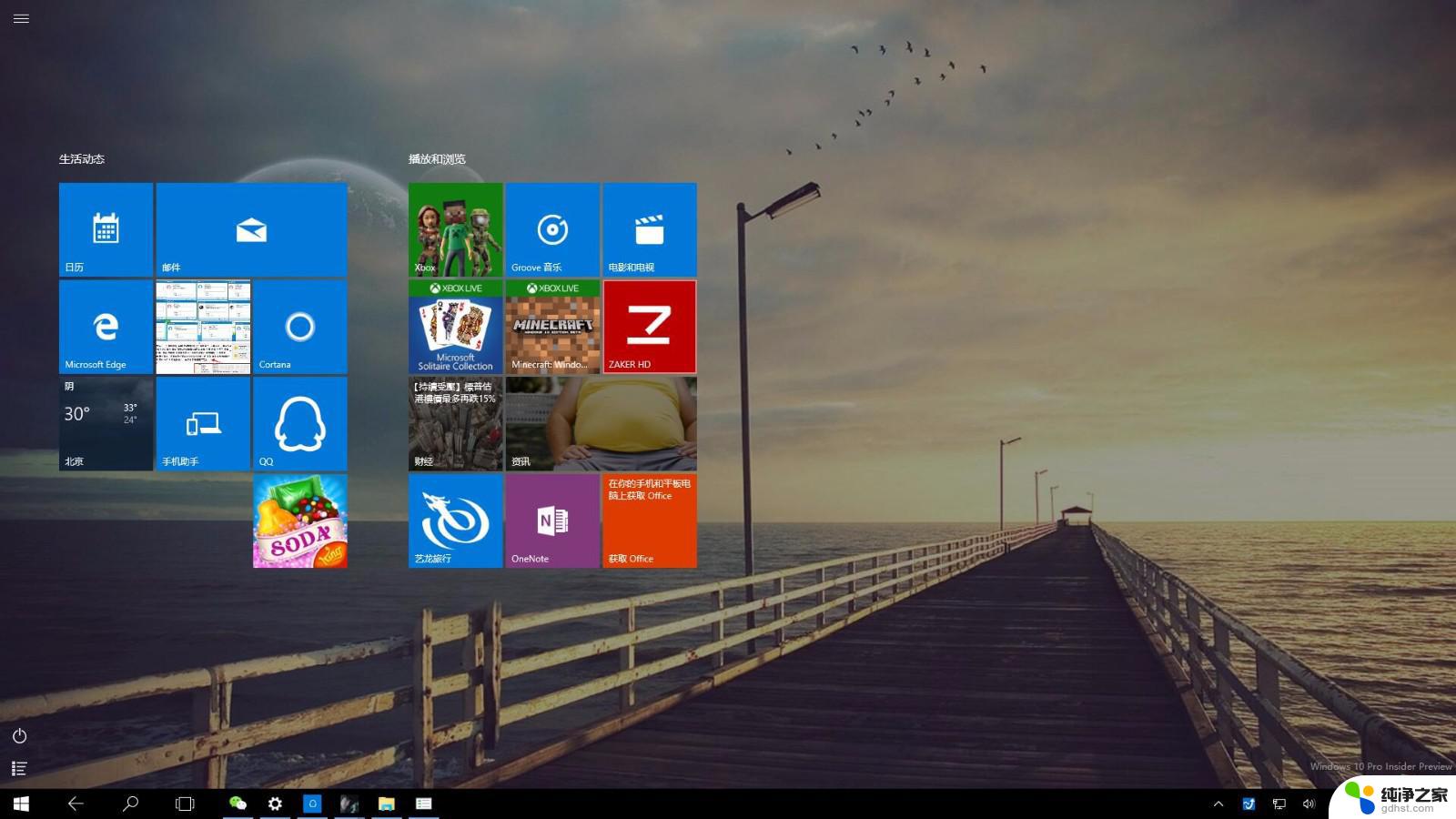 win10开机桌面东西都没了
win10开机桌面东西都没了2023-12-11
-
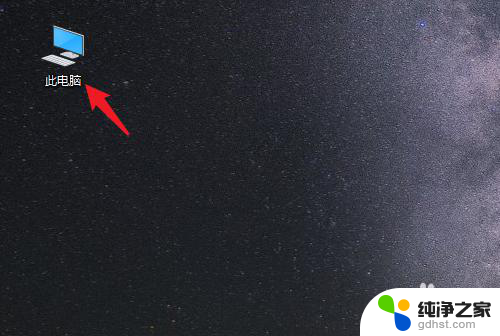 怎么把桌面东西放到d盘
怎么把桌面东西放到d盘2024-07-24
win10系统教程推荐